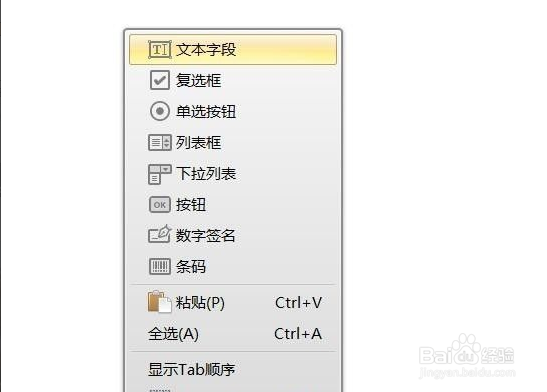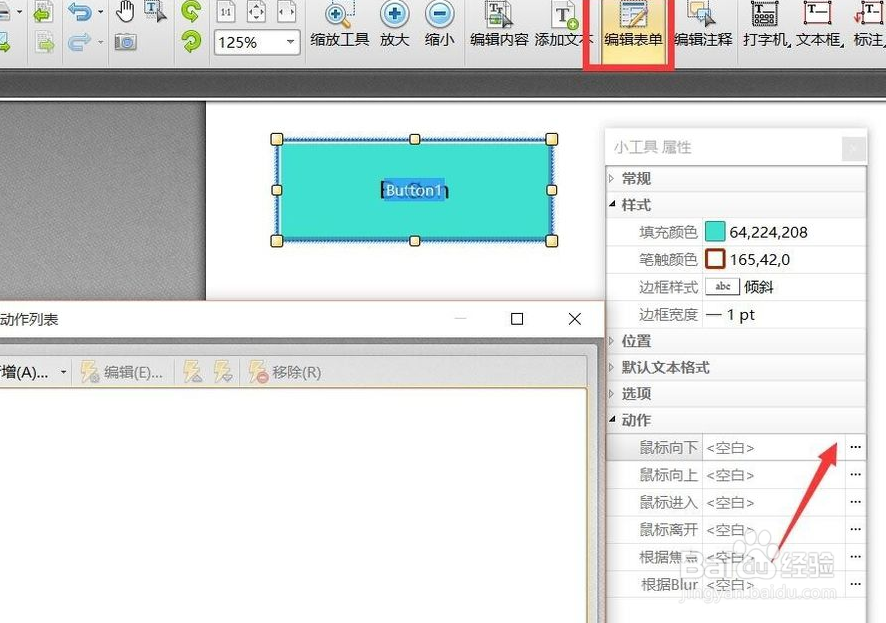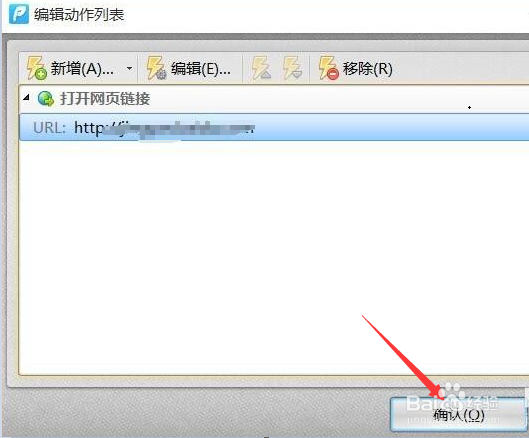如何在PDF文档中插入脚本控件并响应鼠标事件
1、首先,我们在PDF中点击编辑表单按钮
2、接下来,在页面的空白处,鼠标右键选择的其中一个控件进行添加。
3、当我们添加了相应的组件之后,我们就可以在属性界面中对齐样式以及显示的文本内容进行调整了。
4、当然,我们也可以对其进行脚本的添加操作,如图所示,在相应的时间后面,点击编辑选项,在此就可以进入脚本选择界面。
5、在脚本选择界面中,我们根据实际需要选择一种脚本运行方式。
6、最后,我们退出PDF编辑模式,用鼠标点击相应的按钮共建之后,将会自动地执行相应的鼠标响应事件。
声明:本网站引用、摘录或转载内容仅供网站访问者交流或参考,不代表本站立场,如存在版权或非法内容,请联系站长删除,联系邮箱:site.kefu@qq.com。
阅读量:20
阅读量:59
阅读量:95
阅读量:27
阅读量:26